Windows 11作为最新的操作系统版本,许多用户期待在其上畅快地玩游戏。然而,在某些情况下,你可能会遇到无法打开Steam的问题,这可能会让你无法访问和享受你喜爱的游戏。当面临这样的情况时,我们可以尝试以下方法来进行解决。
Win11系统steam没反应的解决方法
方法一
1. 首先尝试右键开始菜单打开“任务管理器”。
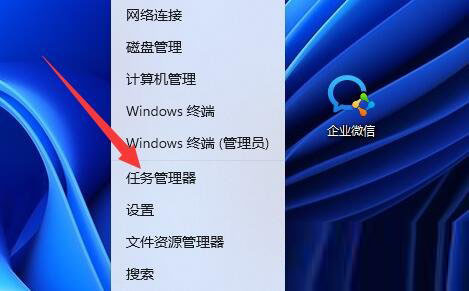
2. 然后找到所有steam进程,将他们全部“结束任务”。
3. 结束之后再打开steam,应该就可以正常打开了。
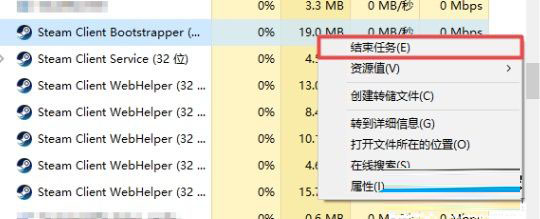
方法二
1. 如果结束进程不行,可以尝试按下键盘“win+r”打开运行。
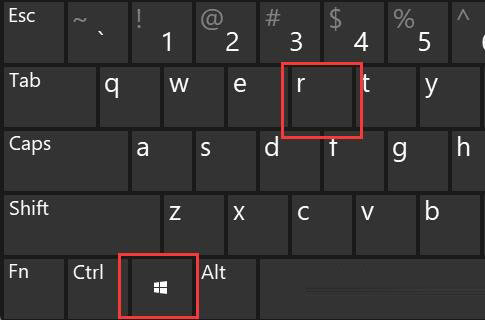
2. 然后输入“cmd”并回车打开。
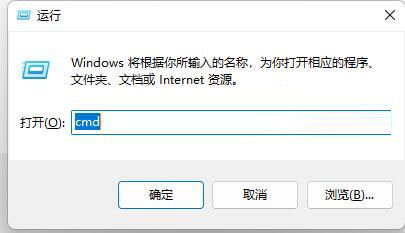
3. 打开后输入“netsh winsock reset”回车再重启电脑试试看应该就可以了。
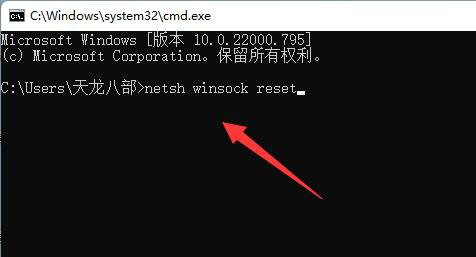
以上就是小编为你带来的关于“Win11无法打开steam怎么办?Win11系统steam没反应的解决方法”的全部内容了,希望可以解决你的问题,更多精彩内容请关注风君子博客。
